
Ops, hai accidentalmente eliminato un video di Ring, ma si è rivelato importante e ora stai cercando modi per recuperarlo? Le telecamere Ring fanno un ottimo lavoro nel registrare ciò che accade fuori dalla tua casa. A seconda del tuo piano e delle tue impostazioni, salveranno brevi video quando suona il campanello, viene rilevato un movimento o apri la Visualizzazione live. Quei clip possono catturare sia momenti ordinari, come la visita di un amico, che eventi che preferiresti non perdere, come il furto di un pacco.
Tuttavia, se cerchi nei forum della community, troverai che molti utenti di Ring pongono la stessa domanda: è possibile recuperare i video di Ring eliminati quando né l’app né l’interfaccia web forniscono un cestino o un’opzione di ripristino? Per affrontare questo problema, abbiamo messo insieme questa guida. Qui, imparerai se è possibile recuperare i video di Ring eliminati (spoiler: a volte sì, a volte no) e quali passi puoi seguire. Continua a leggere per saperne di più.
Come capire se un video Ring è stato eliminato
Ring non mantiene un registro degli eventi per i video eliminati, quindi non sorprenderti se non vi è alcuna menzione di essi nel menu della cronologia degli eventi. È abbastanza facile eliminare accidentalmente i video dal Interfaccia web Ring poiché non c’è alcun messaggio di conferma. L’applicazione Ring, invece, ti chiederà una conferma prima di eliminare un video.
Puoi capire se un video del campanello Ring è stato cancellato se ci sono interruzioni insolite nell’attività di registrazione. Cerca casi in cui sei sicuro che qualcuno ha suonato il campanello, ma non c’è alcuna attività registrata dello stesso.
Cerca video specifici del campanello Ring sul tuo dispositivo di archiviazione locale. Se non riesci a trovarli, potrebbero essere stati eliminati accidentalmente.
Posso recuperare i video cancellati dalla videocamera Ring?
Dipende da dove sono stati eliminati i video. I video sono irrecuperabili se li hai eliminati dal servizio di archiviazione cloud di Ring. Tuttavia, qualsiasi video che è stato scaricato su un archivio locale e poi eliminato, può essere facilmente recuperato utilizzando i metodi di questa guida.
Essendo una società di smart home, Ring prende molto sul serio la privacy degli utenti. Di conseguenza, Ring salva i video su server sicuri di Amazon Web Services (AWS), con i video criptati utilizzando la crittografia AES (Advanced Encryption Standard) e TLS (Transport Layer Security).
Ring conserva questi video registrati per un massimo di 180 giorni (dopo di che vengono eliminati automaticamente), a seconda della tua posizione e delle impostazioni. Tuttavia, questa funzione è disponibile solo per gli utenti con un Piano Ring Protect. Gli altri utenti possono visualizzare solo il feed live dalla videocamera del campanello Ring.
Gli utenti di Ring Protect possono anche scaricare e memorizzare i loro video su un dispositivo di archiviazione locale.
Come Recuperare i Video Eliminati di Ring
In precedenza in questa guida, abbiamo chiarito che Ring non offre un cestino o un’opzione di ripristino per le registrazioni cloud. Una volta che una clip scompare dal cloud e non l’hai salvata da nessun’altra parte, è persa per sempre.
La buona notizia è che le tue registrazioni non sono sempre perse per sempre. Se hai scaricato i video Ring sul tuo computer o su un altro dispositivo di archiviazione, hai ancora una reale possibilità di recuperarli. Nelle sezioni che seguono, esamineremo metodi pratici progettati specificamente per i file locali.
Se i tuoi video di Ring erano conservati solo nel cloud, purtroppo la storia finisce qui.
Metodo 1: Trova i video cancellati di Ring nel Cestino
Quando elimini un video Ring che hai precedentemente salvato sul tuo computer, la prima cosa che dovresti fare è controllare il Cestino (su Windows) o il Cestino (su macOS). Questo è il luogo predefinito dove i file eliminati vanno prima di essere cancellati definitivamente. Finché non hai svuotato il cestino, i tuoi video possono di solito essere ripristinati con pochi clic.
Tieni presente che ciò vale non solo per il disco rigido interno, ma anche per SSD e HDD esterni (su Windows) e schede USB e SD (su Mac). Se i video erano archiviati su un dispositivo esterno, ricollegalo semplicemente al tuo computer e riapri il cestino — dovrebbero apparire lì anche gli elementi eliminati da quel disco.
Ecco come puoi farlo passo dopo passo:
- Su Windows, troverai l’icona del Cestino direttamente sul desktop per impostazione predefinita. Fai doppio clic su di essa per vedere tutti i file in attesa di essere eliminati definitivamente. Su un Mac, cerca l’icona del Cestino nel Dock e aprila allo stesso modo.
- Una volta dentro, potresti vedere un lungo elenco di file. Usa la barra di ricerca o scorri attentamente per individuare i tuoi file video Ring. Poiché Ring memorizza i video in formato MP4, è utile cercare file che terminano con .mp4. Se ricordi la data o l’ora approssimativa della registrazione, ordina gli elementi per “Data eliminazione” per velocizzare il processo.
- Su Windows, fai clic con il tasto destro del mouse sul video e seleziona Ripristina. Questo lo restituirà alla cartella da cui è stato eliminato. Su macOS, trascina il file fuori dal Cestino sul desktop o nella cartella in cui lo desideri.
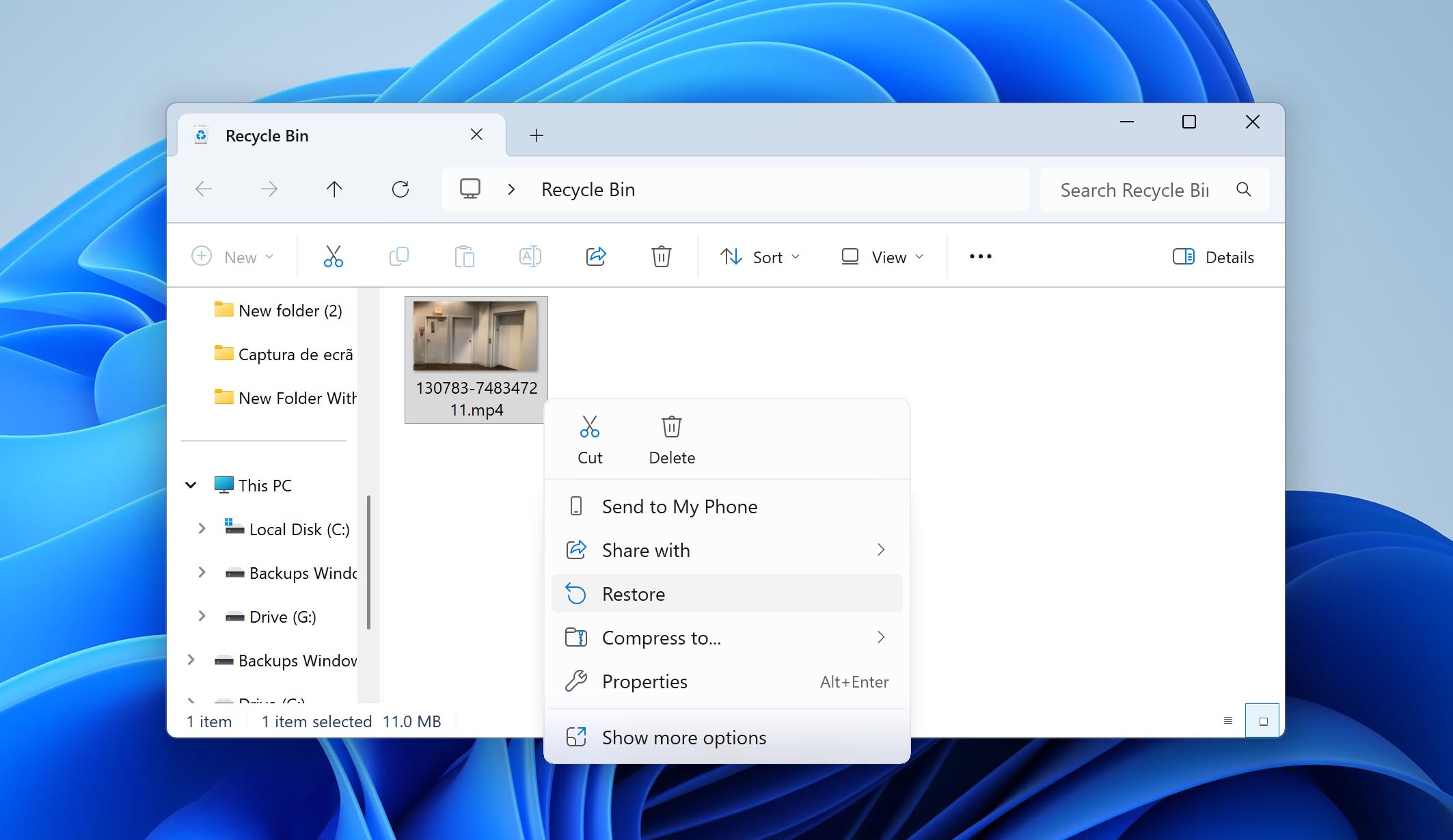
Se trovi il tuo video qui, ti sei risparmiato molto sforzo (non è necessario software aggiuntivo o complicate procedure di recupero). Tuttavia, se il Cestino è già vuoto, dovrai passare al metodo successivo.
Metodo 2: Ripristina i Video Eliminati di Ring con un Software di Recupero Dati
Se i tuoi clip Ring non sono più nel Cestino o nel Cestino della spazzatura, sono considerati eliminati definitivamente. Tuttavia, ciò non significa che siano andati per sempre. Puoi spesso recuperarli con l’aiuto di software di recupero dati. Questi strumenti esaminano il file system del tuo disco e cercano tracce di file che sono stati eliminati ma non ancora sovrascritti.
Qui è importante ricordare una regola: evitare di scrivere nuovi dati sullo stesso drive. Nel momento in cui vengono salvati nuovi file lì, possono sovrascrivere lo spazio dove i tuoi video Ring erano memorizzati, rendendo il recupero impossibile. Quindi, smetti di utilizzare quel drive per qualsiasi cosa diversa dal recupero fino a quando non avrai tentato di ripristinare i filmati Ring cancellati.
È anche saggio utilizzare software che abbia una comprovata storia di successo nel recupero di video. Nel nostro lavoro, ci affidiamo quasi esclusivamente a Disk Drill. Nei test condotti su diversi scenari di perdita di dati, ha gestito le eliminazioni senza problemi. Il programma funziona sia con Windows che con macOS, supporta tutti i principali file system e riconosce il formato MP4 di Ring senza problemi.
Vediamo come puoi recuperare i video cancellati di Ring utilizzando Disk Drill:
- Scarica Scarica e installa Disk Drill. Fai questo su un disco di archiviazione diverso da quello che conteneva i tuoi video Ring cancellati.
- Apri Disk Drill e seleziona il dispositivo di archiviazione che conteneva i filmati mancanti del tuo campanello Ring. Clicca su Ricerca dati persi. Se erano memorizzati su un dispositivo di archiviazione esterno, collegalo prima al tuo computer.
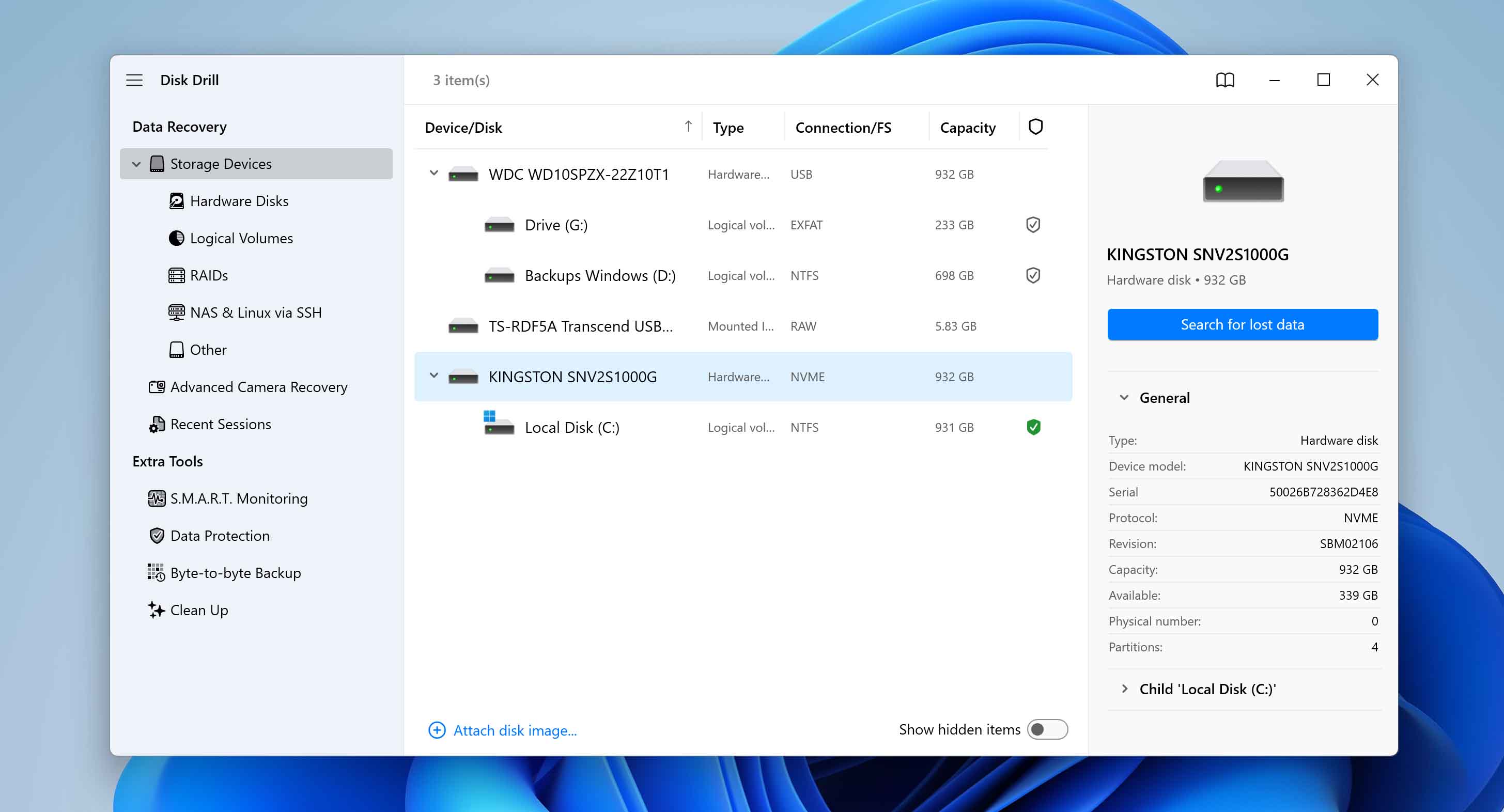
- Clicca su Rivedi gli elementi trovati per visualizzare tutti i dati recuperabili scoperti da Disk Drill. Poiché stai cercando di recuperare file video, puoi cliccare direttamente sull’opzione Video per filtrare i risultati.
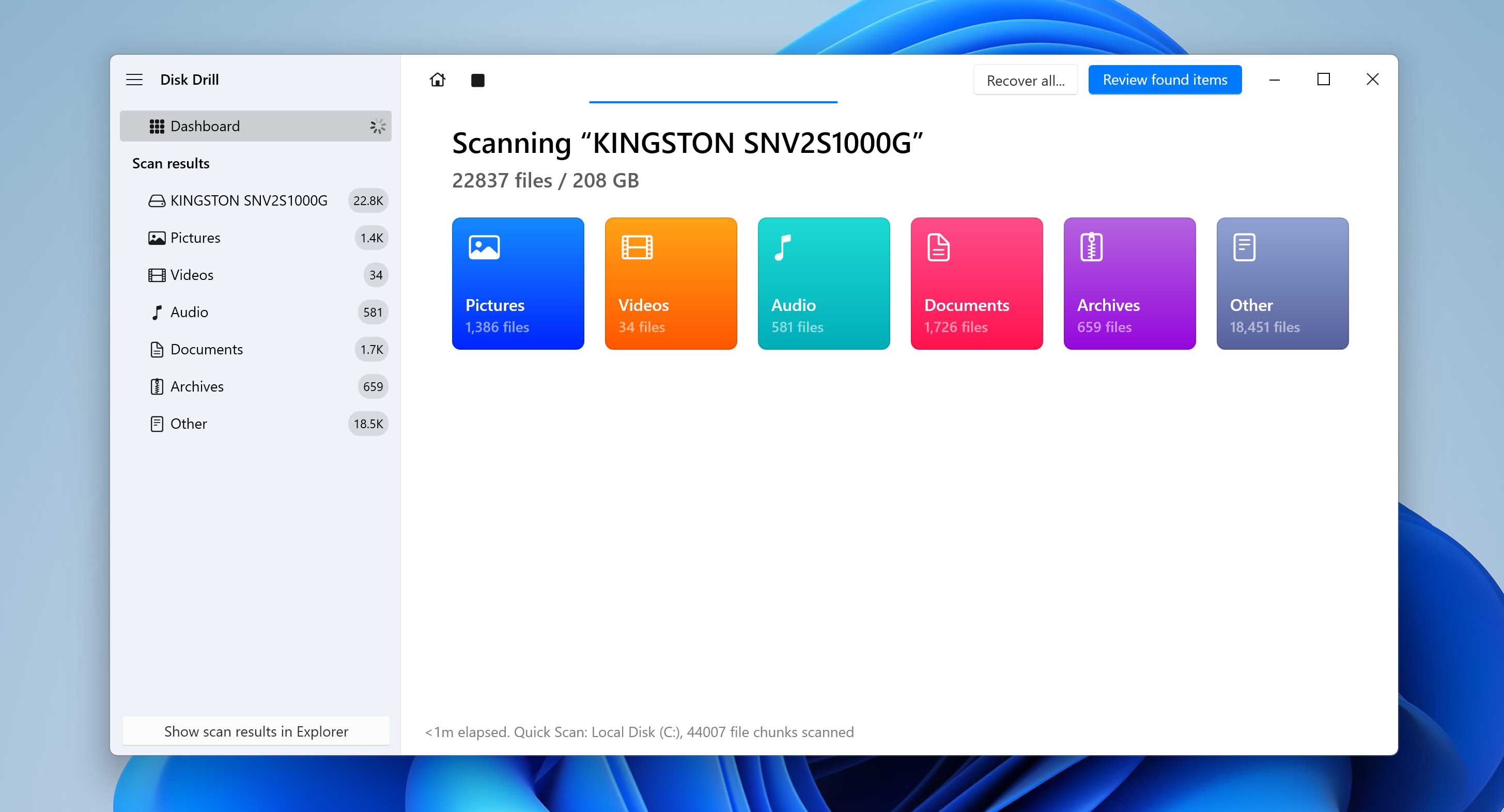
- Espandi le sezioni Cancellati o persi e Ricostruiti per visualizzare i file cancellati scoperti da Disk Drill.
- Seleziona i video che desideri recuperare utilizzando le caselle di controllo. Tipicamente, Disk Drill visualizzerà automaticamente un’anteprima del file attualmente selezionato. Se non lo fa, puoi cliccare sull’icona dell’occhio accanto al nome del file per vedere un’anteprima. Clicca su Recupera dopo la conferma.
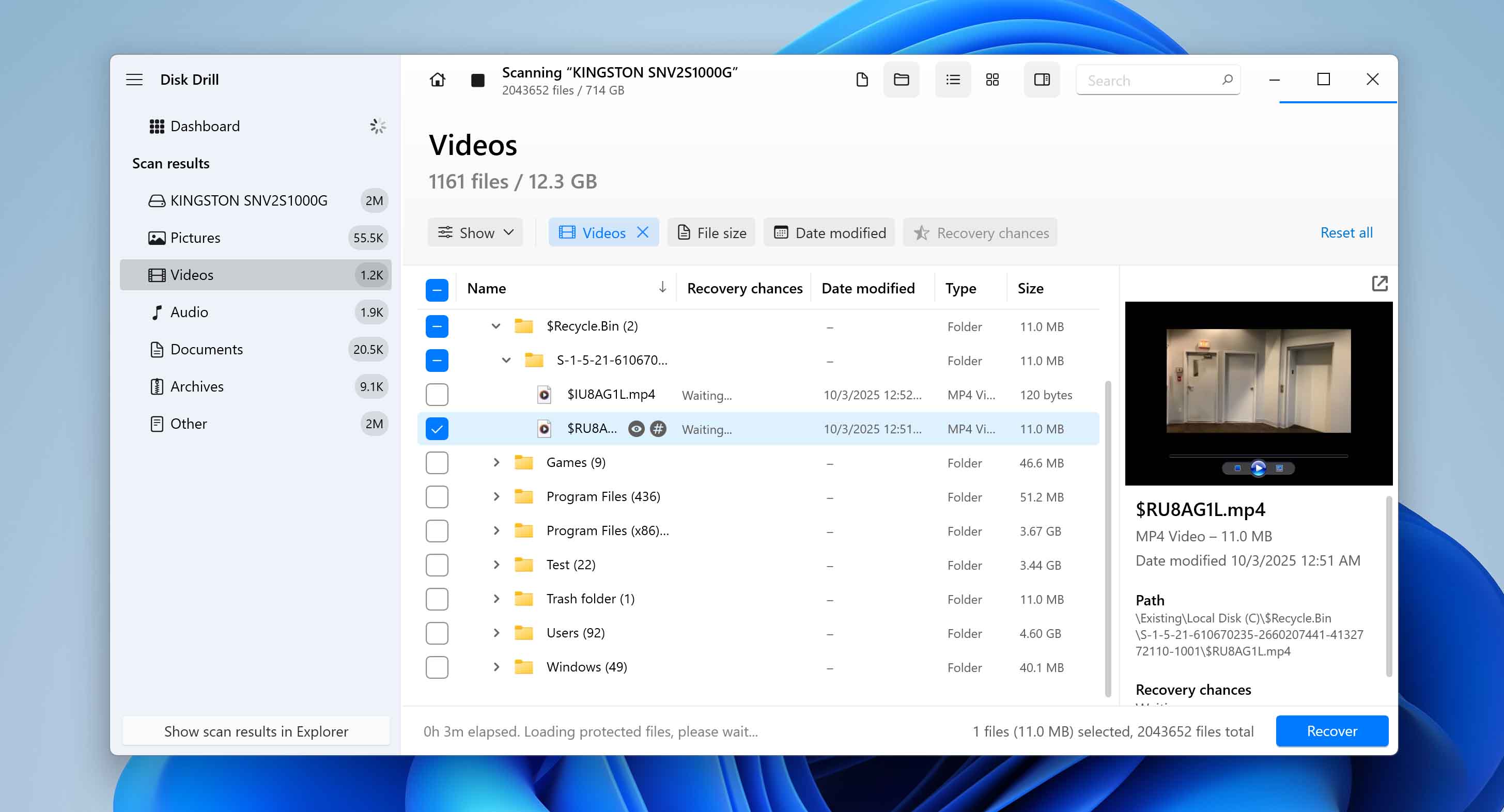
- Scegli una destinazione di recupero. Ti consigliamo di salvare i video Ring su un’unità di archiviazione diversa da quella che li conteneva originariamente. Clicca su Avanti.
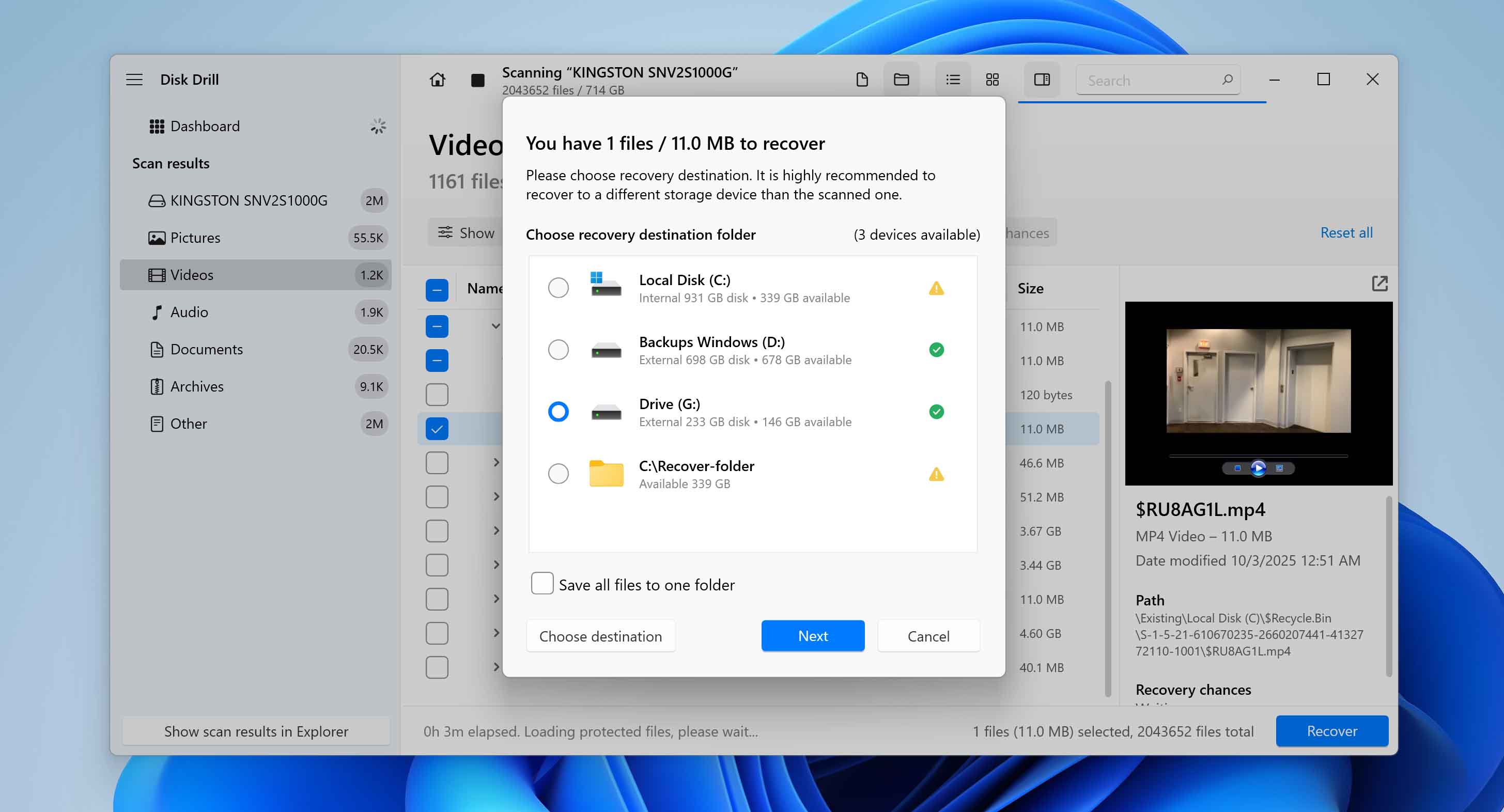
- Disk Drill recupererà i video selezionati.
Tieni presente che le opzioni gratuite di Disk Drill funzionano in modo leggermente diverso su ciascuna piattaforma. Su Windows, hai fino a 100 MB di recupero gratuito, che di solito è sufficiente per testare il software e recuperare alcuni piccoli video Ring. Se hai bisogno di recuperare file più grandi, dovrai eseguire l’upgrade alla versione Pro. Su macOS, il programma può essere scaricato e utilizzato per eseguire la scansione del disco senza alcun costo, ma effettivamente ripristinare i video Ring cancellati richiede una licenza Pro a pagamento.
Metodo 3: Ripristina i video di Ring dai backup precedentemente creati
Un altro modo per recuperare i video Ring eliminati permanentemente è ripristinarli da un backup. Questa opzione supera la principale limitazione del software di recupero: il rischio di sovrascrittura dei file. Con un backup adeguato, puoi ripristinare i tuoi video anche se nuovi dati sono già stati scritti sull’unità. Sia Windows che macOS includono strumenti di backup integrati, quindi vediamo come funziona ciascuno di essi.
Windows offre diversi metodi di backup, ma il più comune è Cronologia file. Questa funzione salva automaticamente copie dei file che sono memorizzati in specifiche cartelle, tra cui Documenti, Musica, Immagini, Video e Desktop. Se le tue clip Ring erano salvate in una di queste cartelle e Cronologia file era abilitata, hai una possibilità garantita di recuperarle.
Ecco come fare:
- La Cronologia file richiede un dispositivo di archiviazione esterno o una posizione di rete. Assicurati che l’unità che contiene i tuoi backup sia collegata prima di iniziare.
- Premi il tasto Windows, digita Control Panel e aprilo dai risultati della ricerca.
- Nel Pannello di controllo, seleziona System and Security > File History. Questo aprirà l’utility e mostrerà se è attivata.
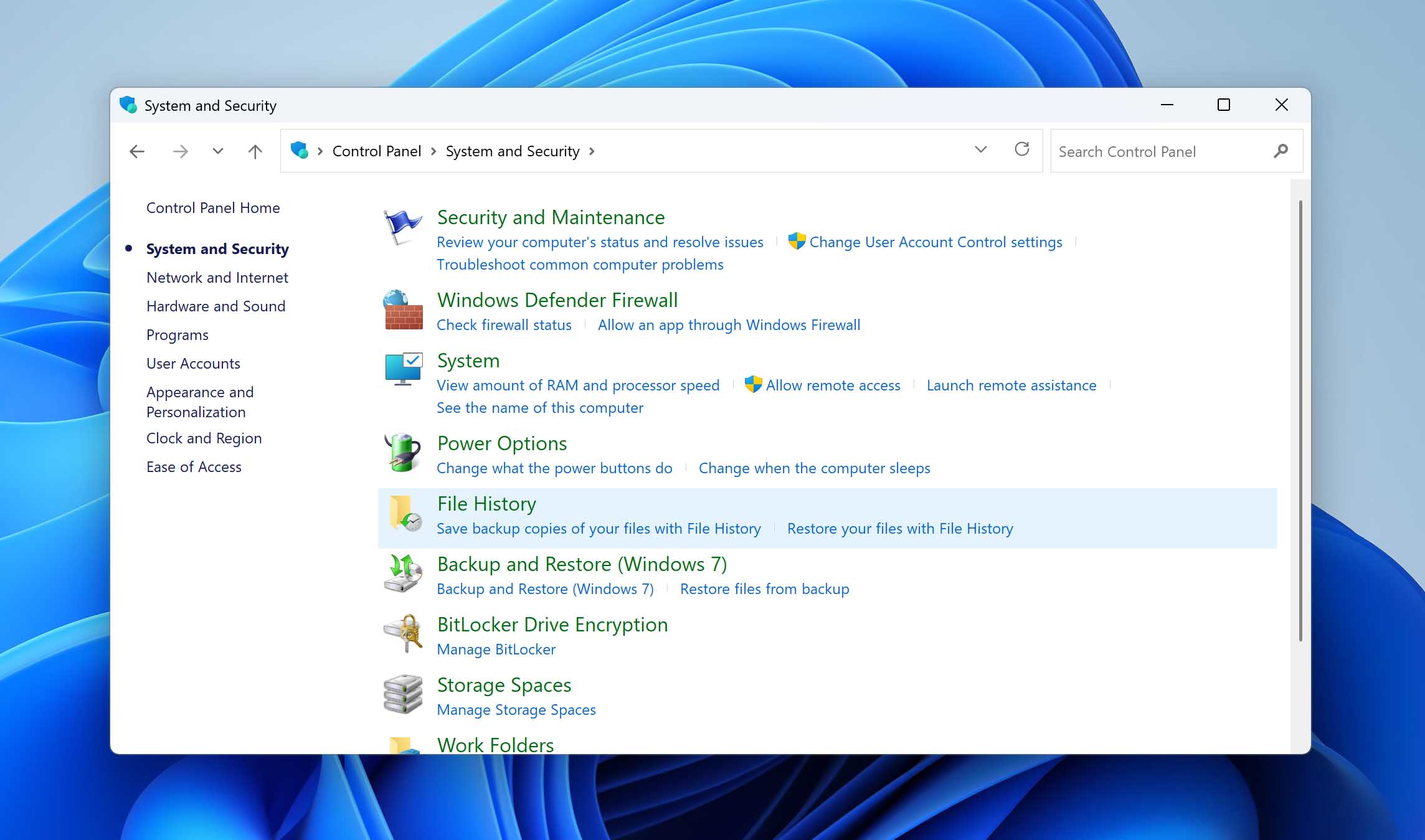
- Fai clic su Restore personal files. Apparirà una finestra in cui puoi navigare tra le cartelle di backup e cercare i video Ring eliminati.
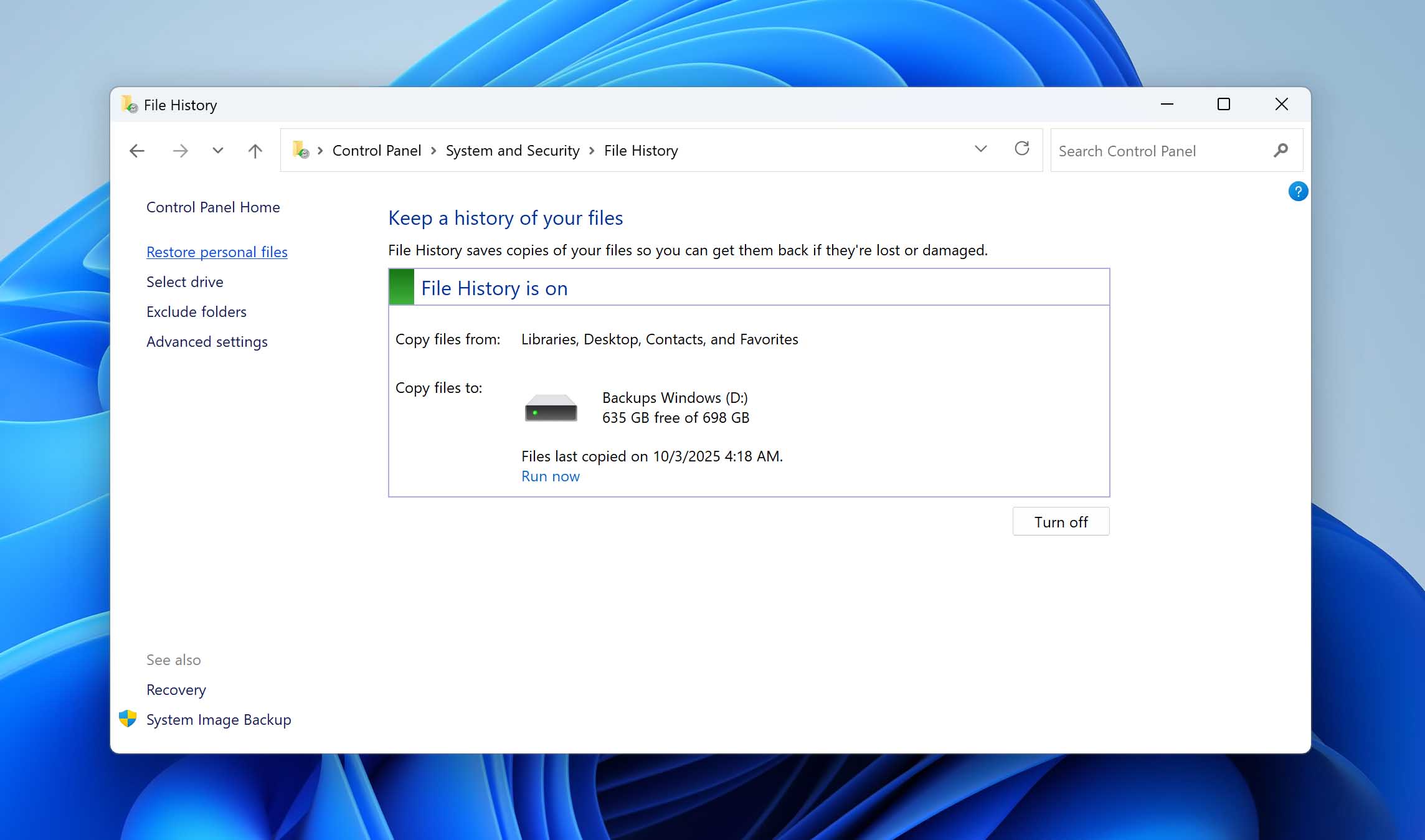
- Una volta trovate le clip desiderate, evidenziale e fai clic sul pulsante verde Restore. I file verranno restituiti alla loro cartella originale. Se preferisci ripristinarli altrove, fai clic con il tasto destro sul pulsante verde e scegli Ripristina in, quindi seleziona una nuova posizione.
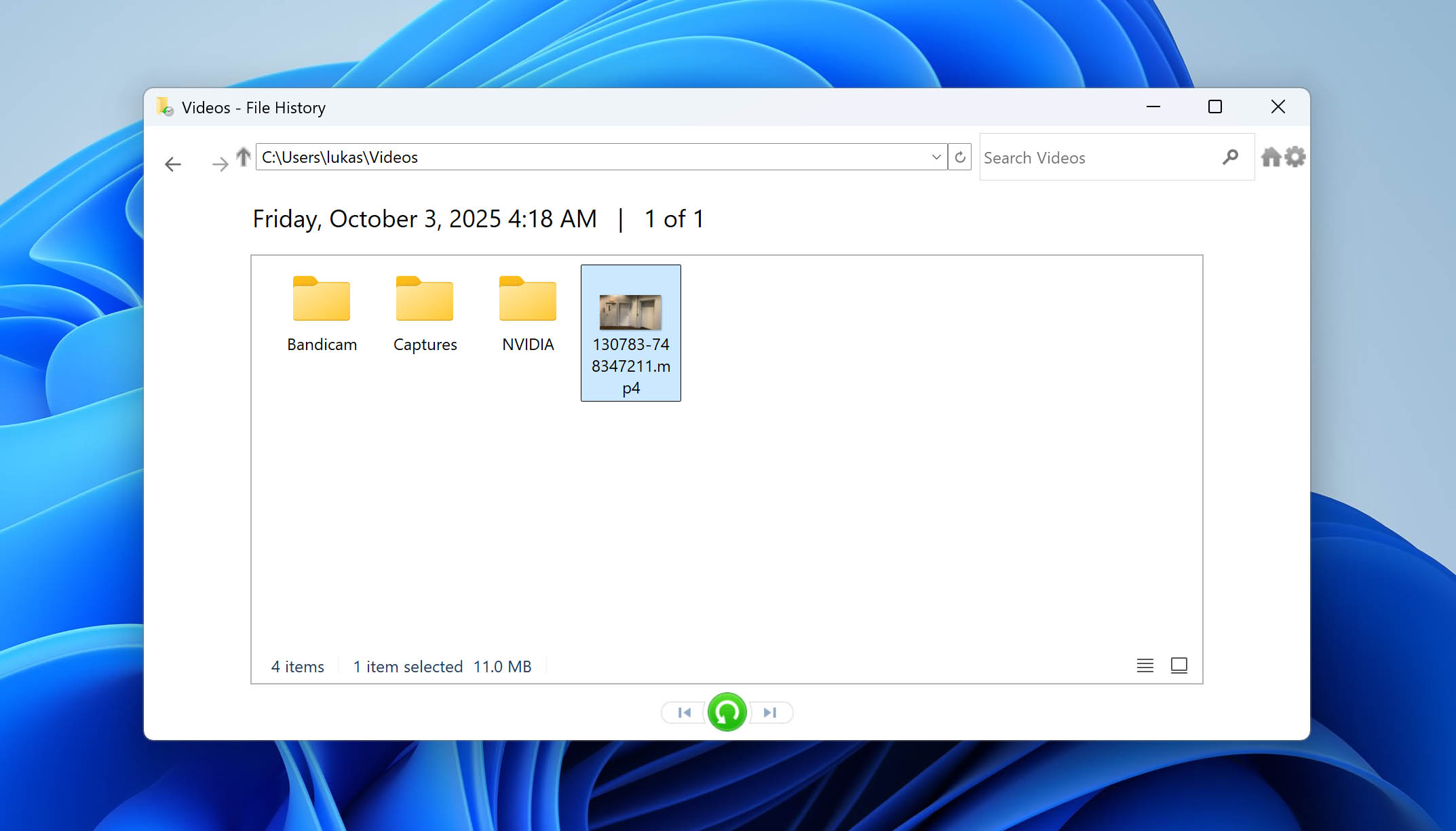
Su macOS, la soluzione di backup equivalente è Time Machine. A differenza di File History, che protegge solo determinate cartelle, Time Machine crea backup di tutto il sistema. Ciò significa che se avevi attivato questa funzionalità, i tuoi video di Ring eliminati dovrebbero essere inclusi.
Ecco come ripristinarli:
- Assicurarsi che il dispositivo con i backup sia collegato prima di procedere.
- Fare clic sull’icona di Time Machine nella barra dei menu e selezionare Sfoglia i Backup di Time Machine. Se l’icona non è visibile, aprire Impostazioni di Sistema > Time Machine e avviarla da lì.
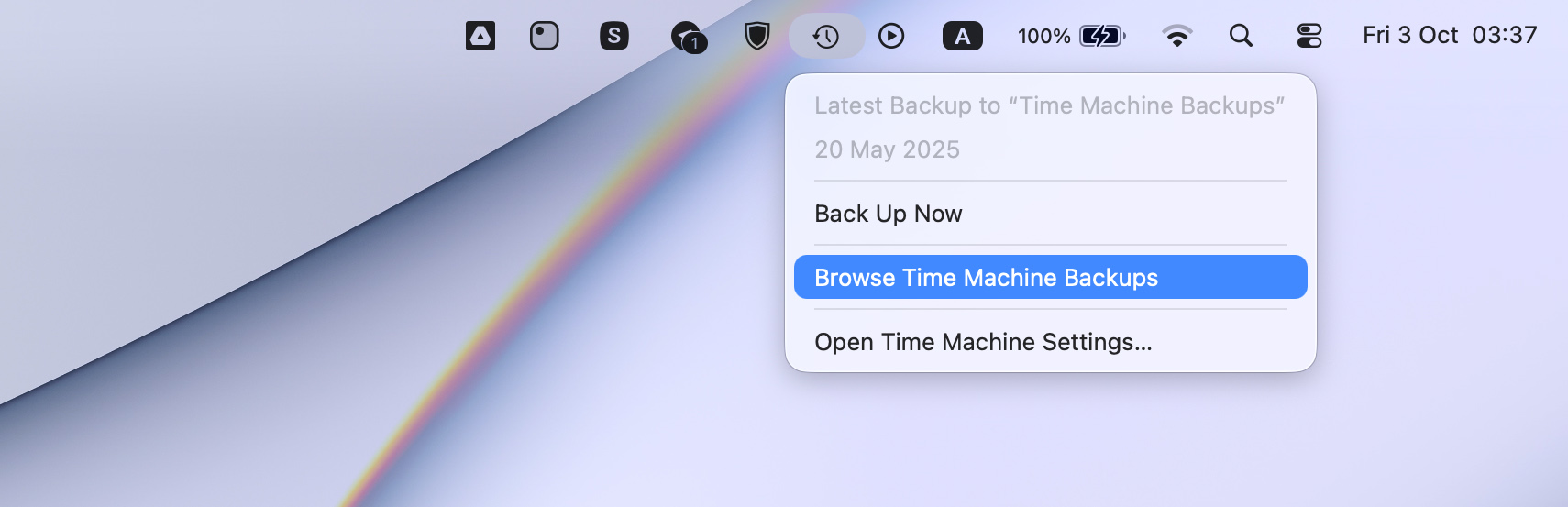
- Navigare fino alla cartella dove erano memorizzati i video. Utilizzare le frecce o la timeline sul lato destro dello schermo per tornare indietro nel tempo fino a trovare la data prima che i video di Ring fossero eliminati.
- Selezionare i video che si desidera recuperare e premere Ripristina. I file saranno riposizionati nella loro cartella originale, pronti per l’uso.

Conclusione
Ora sai come recuperare i filmati eliminati di Ring (ma solo se i video sono stati salvati localmente). Poiché le clip rimosse dal cloud di Ring non possono essere ripristinate in nessun caso, il nostro consiglio è di scaricare sempre e conservare le registrazioni importanti sul proprio archivio. In questo modo, se qualcosa va storto, avrai ancora opzioni per recuperare quei file.
Questo è tutto per ora. Se sei interessato al recupero dati in generale, dai un’occhiata alle nostre altre guide — copriamo scenari su Windows, macOS e persino sugli iPhone. Apprezzeremmo anche qualsiasi feedback che vorresti condividere su questo articolo. Buona fortuna con i tuoi sforzi di recupero e speriamo che non avrai bisogno di questi metodi di nuovo tanto presto.



